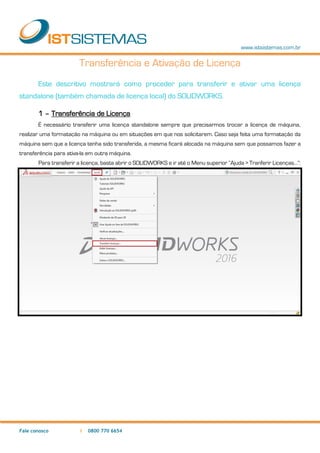
Manual para transferir e ativar uma licença local do SOLIDWORKS
- 1. www.istsistemas.com.br Fale conosco I 0800 770 6654 Transferência e Ativação de Licença Este descritivo mostrará como proceder para transferir e ativar uma licença standalone (também chamada de licença local) do SOLIDWORKS. 1 – Transferência de Licença É necessário transferir uma licença standalone sempre que precisarmos trocar a licença de máquina, realizar uma formatação na máquina ou em situações em que nos solicitarem. Caso seja feita uma formatação da máquina sem que a licença tenha sido transferida, a mesma ficará alocada na máquina sem que possamos fazer a transferência para ativa-la em outra máquina. Para transferir a licença, basta abrir o SOLIDWORKS e ir até o Menu superior “Ajuda > Tranferir Licenças...”:
- 2. www.istsistemas.com.br Fale conosco I 0800 770 6654 Nesta janela, clique em “Selecionar tudo”, deixe a opção “Automaticamente pela internet (recomendado)” habilitada, insira um e-mail para contato e clique em “Avançar”:
- 3. www.istsistemas.com.br Fale conosco I 0800 770 6654 Como não existem produtos ativados na máquina, o devido campo será apresentado sem nenhuma informação. Então basta clicar em “Concluir”:
- 4. www.istsistemas.com.br Fale conosco I 0800 770 6654 2 – Ativação de Licença Assim que concluirmos a instalação do SOLIDWORKS e o iniciamos pela primeira vez, será necessário realizar a ativação da licença para que consigamos utiliza-lo normalmente. Ao inicia-lo, a janela “Ativação do produto SOLIDWORKS” será apresentada, basta selecionar a opção “Quero ativar meu produto SOLIDWORKS agora” e clicar em “Avançar”:
- 5. www.istsistemas.com.br Fale conosco I 0800 770 6654 Nesta janela, clique em “Selecionar tudo”, deixe a opção “Automaticamente pela internet (recomendado)” habilitada, insira um e-mail para contato e clique em “Avançar”:
- 6. www.istsistemas.com.br Fale conosco I 0800 770 6654 Agora serão listados todos os produtos que foram ativados a partir desta licença, então basta clicar em “Concluir”: Após a ativação bem sucessida, poderemos utilizar o SOLIDWORKS normalmente.